Comment afficher les notifications dans l'écran de verrouillage dans Windows 11
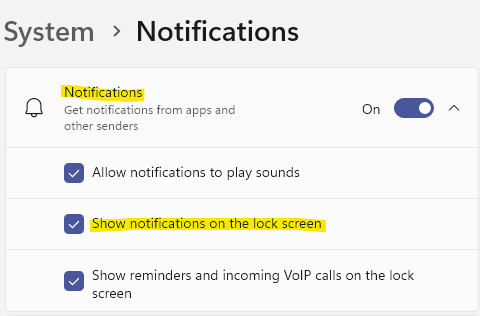
- 1178
- 364
- Victor Charpentier
Le tout nouveau Windows 11 offre une expérience améliorée pour les utilisateurs de PC avec son aspect Mac, un panneau de paramètres raffiné ou l'interface utilisateur. Avec le nouveau look et les fonctionnalités améliorées, il propose également une conception remaniée qui couvre le menu de démarrage placé au centre, la barre des tâches, le centre de notification, etc.
Parlant du centre de notification, même cela a une toute nouvelle conception, et peut maintenant être accessible à partir de l'icône de date et d'heure située à l'extrémité inférieure à droite de l'écran, au lieu du centre d'action du centre. Cette zone affichera toutes les notifications reçues et la bannière de notification est visible pendant 5 secondes, après quoi, elle disparaît. C'est le moment par défaut pour la bannière.
Pas seulement cela, cette zone affiche également le nombre de notifications de différentes applications et services. Si vous recevez plusieurs notifications uniquement à partir d'une seule application ou service, vous verrez «1» décompte. Par exemple, si vous recevez plusieurs messages sur Skype, vous verrez la notification «1» pour Skype. Si les notifications proviennent de deux applications différentes, vous verrez «2» compter et ainsi de suite.
La meilleure partie est que vous pouvez également voir les notifications sur l'écran de verrouillage Windows. Cependant, si les notifications de votre système sont activées et que vous ne le voyez pas sur l'écran de verrouillage, il y a de fortes chances que les notifications soient désactivées pour votre écran de verrouillage. Voici comment afficher les notifications dans l'écran de verrouillage sur Windows 11.
Comment afficher ou masquer les notifications sur l'écran de verrouillage
Oui, vous pouvez également choisir d'afficher les notifications sur l'écran de verrouillage de votre PC Windows 11 pour votre confort. Voyons comment:
Étape 1: Appuyez sur Clé Windows et moi ensemble à la fois pour ouvrir paramètres.
Étape 2: cliquez sur Système dans le menu de gauche puis cliquez sur Notifications du côté droit.
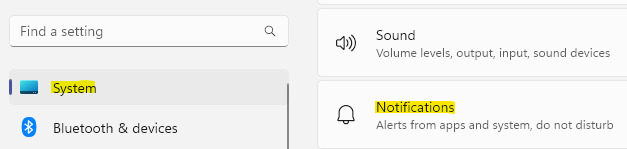
Étape 3: Suivant, cliquez sur Notifications Et il sera élargi.
Étape 4: Maintenant, cochez la case à côté de Afficher les notifications sur l'écran de verrouillage option.
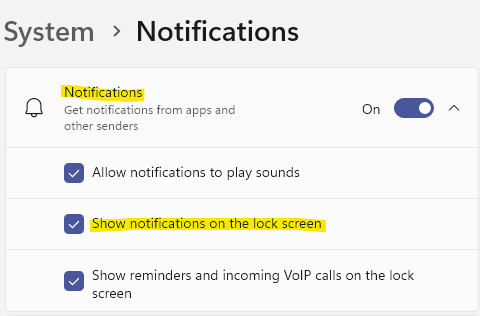
Une fois terminé, fermez l'application Paramètres et vérifiez l'écran de verrouillage de votre système, et vous devriez maintenant recevoir les notifications.
- « Comment changer le disque dur désactivé après le temps d'inactivité dans Windows 11
- Comment désactiver n'importe quelle clé sur le clavier dans Windows 11 ou 10 »

